Como Instalar Plugin do WordPress
Como um dos Sistemas de Gestão de Conteúdo (CMS) mais populares, o WordPress oferece alta flexibilidade e diversas opções de customização. Ele oferece uma ampla variedade de plugins, que você pode usar para modificar as funcionalidades do seu site. Este tutorial irá mostrar 3 maneiras fáceis de instalar plugin do WordPress.
Independente da hospedagem WordPress gerenciada que você estiver usando, o WordPress conta com um diretório próprio de plugins gratuitos e premium. Esses plugins permitem que você adicione vários recursos, que vão desde formulários de contato e newsletters customizadas até cache de sites e segurança.
Alguns plugins também podem alterar o seu site do WordPress para torná-lo numa loja de eCommerce funcional ou numa plataforma de eLearning.
Conteúdo
Do que você vai precisar
Antes de começar este guia, você precisará do seguinte:
- Acesso à área do Administrator WordPress;
- Download do plugin para o computador (Opção 2);
- Acesso ao FTP (Opção 3).
Opção 1 – Como Instalar Plugins Gratuitos do WordPress do Diretório Oficial de Plugins
Existem mais de 46.000 plugins no diretório de plugins do WordPress.org e todos eles podem ser baixados gratuitamente! Siga estas etapas para instalar plugins:
1. Acesse o painel do WordPress e navegue até a seção Plugins.
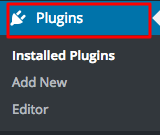
2. Clique no botão Adicionar Novo, ele está localizado na parte superior da página.

3. Você pode navegar por plugins usando as tags Popular, Destaque ou Recomendada que estão localizadas na parte superior da página ou usar o campo de pesquisa.
Se você já sabe qual plugin você deseja instalar, digite seu nome ou palavra-chave relacionada no campo de pesquisa e pressione o botão ENTER.
No nosso exemplo vamos instalar WP Super Cache Plugin – ajuda a acelerar o blog WordPress (guia passo a passo como configurá-lo pode ser encontrado aqui).
4. Agora pressione o botão Instalar próximo ao plugin que deseja instalar.
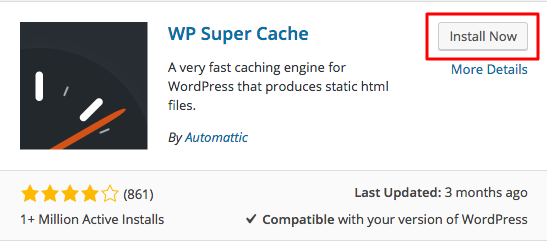
5. Os plugins instalados recentemente são desativados por padrão. Para prosseguir e ativar o plugin, clique no botão Ativar.
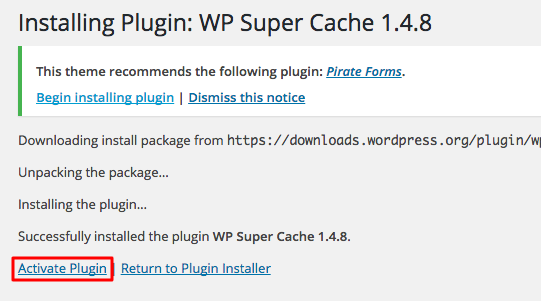
É isso, você acabou de instalar e ativar o seu primeiro plugin!

Opção 2 – Instalação WordPress Plugins manualmente
O diretório oficial de plugins não é o único lugar para baixar plugins. Há uma abundância de diretórios premium de plugins, por exemplo o CodeCanyon oferece mais de 4000 plugins pagos. Antes de seguir as etapas listadas abaixo, você já deve ter um plugin baixado para o seu computador.
1. Navegue até a seção Plugins e pressione o botão Add New.
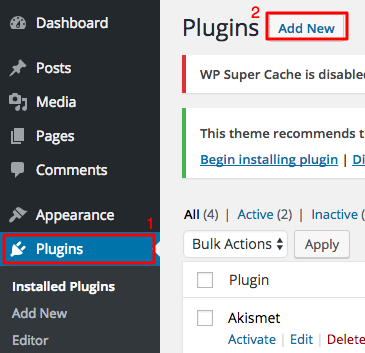
2. Pressione o botão Upload Plugin.

3. Em uma nova página, você será solicitado a carregar um arquivo de plug-in. Pressione Escolher arquivo, selecione o arquivo de plug-in do seu computador e pressione o botão Instalar agora.

4. Para ativar o plugin e concluir o processo de instalação, pressione Ativar.
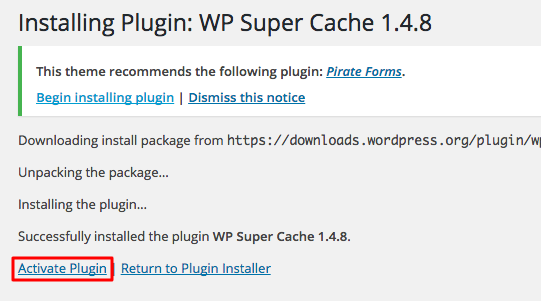
Parabéns, você aprendeu como instalar manualmente um plugin do WordPress.

Opção 3 – Usando o FTP Para instalar Plugins no WordPress.
Outra maneira de instalar plugins do WordPress é usar um cliente FTP ou Gerenciador de Arquivos. Ele pode ajudar se o seu provedor de hospedagem atual está limitando o tamanho de upload do PHP e você não pode instalar plugins via painel do administrador.
Esse é um processo um pouco mais complicado, e é necessário ter alguns conhecimentos sobre como usar FTP ou Gerenciador de arquivos. Portanto, não é recomendado para iniciantes. Os passos listados abaixo mostram como carregar um plug-in usando o cliente de FTP:
1. Extraia o arquivo de plugin no computador local.
2. Conecte-se à sua conta de hospedagem usando o cliente FTP e navegue até o diretório do WordPress. No nosso exemplo, o WordPress está instalado em public_html.
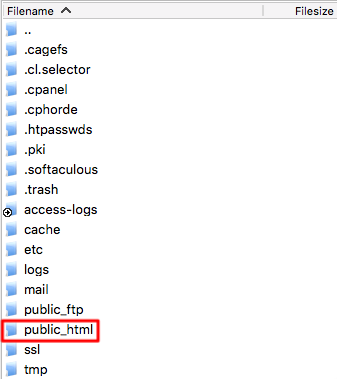
3. Navegue até wp-content.

4. Abra a pasta de plugins.
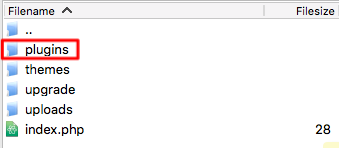
5. Carregue a pasta de plugins extraídos diretamente para a pasta de plugins.
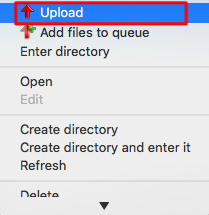
6. Faça login no painel do administrador do WordPress e navegue até a seção Instalar plug-ins.
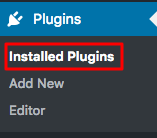
7. Você precisa ativar manualmente o plug-in carregado. Pressione o botão de ativação para continuar.

É isso aí! Você deve ver a mensagem de sucesso verde na parte superior da página.

Conclusão
Ao terminar este tutorial você aprendeu 3 maneiras diferentes de instalar plugins do WordPress. Vá em frente e adicione novos recursos ao seu blog. As possibilidades de personalização são quase ilimitadas com milhares de plugins WordPress gratuitos e premium. E para receber nossos conteúdos diretamente do seu e-mail e ficar por dentro de tudo, inscreva-se em nosso site.


Comentários
March 14 2019
Quando tento instalar um arquivo zip com vários plugins aparece: “Este link expirou. Tente novamente.” Como arrumar isso?
March 25 2019
Olá! Você pode aumentar o tempo de execução do Wordpress pela .htaccess, o que normalmente ocorre é que como são vários arquivos, o Wordpress demora para instalar pois o tempo de execução é muito curto :(
September 17 2019
Qual o plugin wordpress de integração a portais imobiliários OLX, Mercado Livre, VivaReal, etc.. ?
September 23 2019
Olá Neil, no momento não sabemos de uma maneira única e universal de integrar esses sites com o WordPress A integração de cada um deles com o seu site precisa ser vista caso a caso com as ferramentas de incorporação de cada portal (se elas existirem) Por outro lado, nós temos um conteúdo sobre os melhores plugins para imobiliária, caso você queira criar um site de imóveis de ponta ?
July 20 2020
não estou conseguindo instalar novos plugins no meu wordpress, não aparece a opção de adicionar novo
July 21 2020
Olá Alan. É possível que você não tenha os privilégios necessários para isso ou que seja um problema de conflito com os plugins. Se puder, você poderia tentar desativar todos os temas e plugins para ver se resolve esse problema!
October 04 2021
Quero fazer um template teste para um cliente, logo estou utilizando o modo gratuito do wordpress. Quando eu vou na aba plugins, aparece a seguinte mensagem "Atualize para o plano negócios para poder instalar plugins." Há pouco mais de 7 meses atrás fiz um site tranquilamente, agora para poder usar plugins precisa do plano de 35 dólares mensais? Quem puder me ajuda, desde já agradeço.
October 08 2021
Olá, você está usando o WordPress.com ou o WordPress.org?
April 07 2022
Boa tarde! Quando chego no plugins não aparece para adicionar novo, estou fazendo pelo celular, como procedo? Obrigada!
April 08 2022
Olá, Priscila! Até onde eu sei, não é possível instalar plugins pelo aplicativo do WordPress para celular, apenas pelo admin do site mesmo. Recomendamos que você faça isso pelo seu computador, nesse caso ?
November 20 2022
Qual o stpm para o host no wordpress?
December 03 2022
Olá, Licio! Você pode conferir as informações mais recentes de configuração de email da Hostinger neste link aqui ?
August 06 2024
Olá, gostaria de saber se pela hostinger as instalações de plugins do wordpress já vem habilitado? Porque eu vi que a wordpress tem planos a parte para poder instalar plugins. Desde já agradeço
August 31 2024
Oi Icaro, me parece que você está confundindo o WordPress.com com o WordPress.org. Nós (assim como todas as empresas de hospedagem) trabalhamos com o WordPress.org, que permite por padrão instalar qualquer plugin que você queira. Esse artigo explica melhor: https://www.hostinger.com.br/tutoriais/wordpress-com-ou-wordpress-org. Qualquer coisa, estamos por aqui!